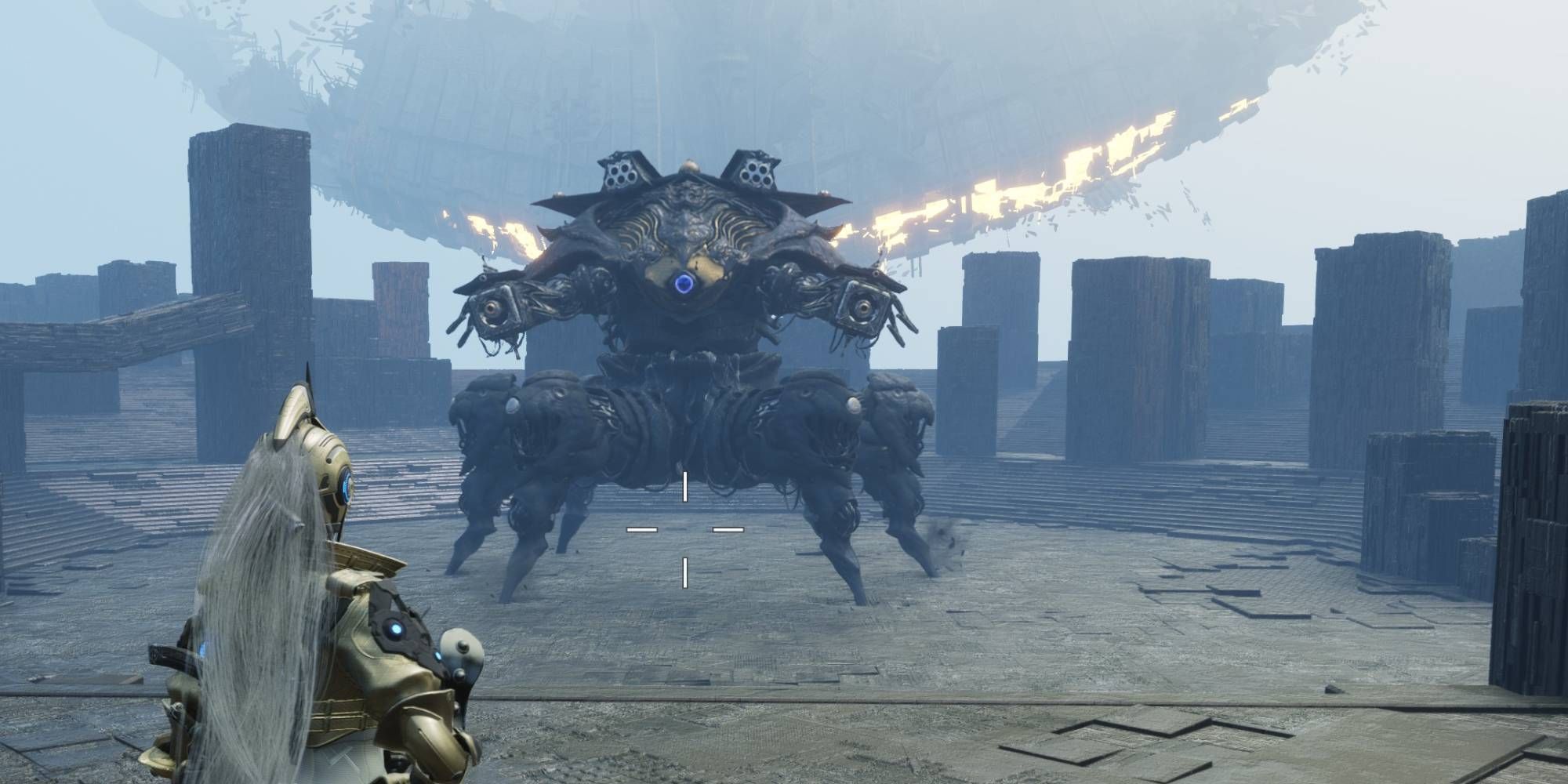심즈 4 망가진 커스텀 콘텐츠를 찾고 고치는 방법 심즈 4에서 망가진 커스텀 콘텐츠를 찾고 고치는 방법에 대해 알아보겠습니다.
심즈 4 망가진 커스텀 콘텐츠 찾고 고치는 방법 알아보기
빠른 링크
- 무너진 커스텀 콘텐츠란?
- 커스텀 콘텐츠가 왜 망가지는 걸까요?
- 단계 1 – 모든 것을 백업하고 업데이트하세요
- 무너진 커스텀 콘텐츠를 고치는 데 도움이 되는 도구들
- 가장 흔한 무너진 CC 형태와 그들을 고치는 방법
- 예방적인 실천, 좋은 커스텀 콘텐츠 위생
- 50/50 방법
The Sims 4의 많은 플레이어들은 적어도 몇 가지 커스텀 콘텐츠 (또는 CC) – 플레이어가 만든 옷, 물체 및 모드 -를 다운로드해보려고 생각했을 것입니다. 그리고 커스텀 콘텐츠를 다운로드했다면, 그 동안 원하는 대로 작동하지 않는 것을 가져갔을 가능성이 높습니다.
관련: The Sims 4 가이드: 커스텀 콘텐츠 찾기 및 설치하기
좋은 소식은 대부분의 무너진 커스텀 콘텐츠를 고칠 수 있다는 것입니다. 모든 멋진 옷을 구할 수는 없을 수도 있지만 언제든지 게임을 작동 상태로 되돌릴 수 있습니다. 그저 무엇을 보고 어떻게 고칠지 알아야 할 뿐입니다.
무너진 커스텀 콘텐츠란?

무너진 커스텀 콘텐츠는 예상대로 작동하지 않는 어떤 커스텀 콘텐츠를 말합니다. 이는 이상하게 보이는 것, 게임에 나타나지 않는 것 또는 예상치 못한 이상한 동작을 하는 것을 의미합니다.
무너진 커스텀 콘텐츠의 효과는 미묘할 수도 있고, 광범위할 수도 있습니다. 무너진 헤어를 게임에 남겨두면 CAS 및 Build/Buy 메뉴를 조작하기 어려울 뿐이지만, 게임에 무너진 모드가 있는 경우 플레이할 수 없게 됩니다.
커스텀 콘텐츠가 왜 망가지는 걸까요?

커스텀 콘텐츠가 왜 망가질 수 있는지 설명하기 위해 먼저 작동 방식에 대해 약간 이해해야 합니다. 대부분의 커스텀 콘텐츠는 세 가지 구성 요소를 가지고 있습니다: 메쉬, 텍스처 및 일부 코드. 이 요소 중 하나라도 망가지면 커스텀 콘텐츠가 의도한 대로 작동하지 않습니다.
일부 커스텀 콘텐츠는 막시스가 제작한 메쉬에 대한 새로운 텍스처 (재색칠)이고, 다른 커스텀 콘텐츠는 새로운 메쉬를 다운로드해야 하므로 확인해야 합니다.

대부분의 경우, 게임이 충돌하는 경우 물체의 코드에 문제가 있습니다. 텍스처, 메쉬 또는 애니메이션조차 누락되어도 게임은 계속 실행될 수 있지만 코드에 문제가 발생하면 원활하게 작동할 가능성이 훨씬 낮아집니다.
침대나 TV와 같은 기능적인 물체는 작동 방식과 재생할 애니메이션에 대한 약간의 코드가 더 많이 포함되어 있습니다. 게임이 이상하게 작동하거나 충돌하는 경우, 기능적인 Build/Buy 물체가 거의 모든 것보다 문제일 가능성이 높습니다.
때로는 커스텀 콘텐츠에 스크립트가 첨부되어 있을 수 있지만, 일반적으로 게임 작동 방식을 많이 변경하는 모드에 사용됩니다. 스크립트는 게임이 새로운 기능을 수행할 수 있게 해주는 특별한 종류의 코드입니다. 스크립트는 매우 까다롭고 관리하기 어려울 수 있습니다.
게임이 이상하게 작동하고 스크립트 모드가 있는 경우, 스크립트 모드가 동일한 문제의 가능성이 있습니다.
단계 1 – 모든 것을 백업하고 업데이트하세요
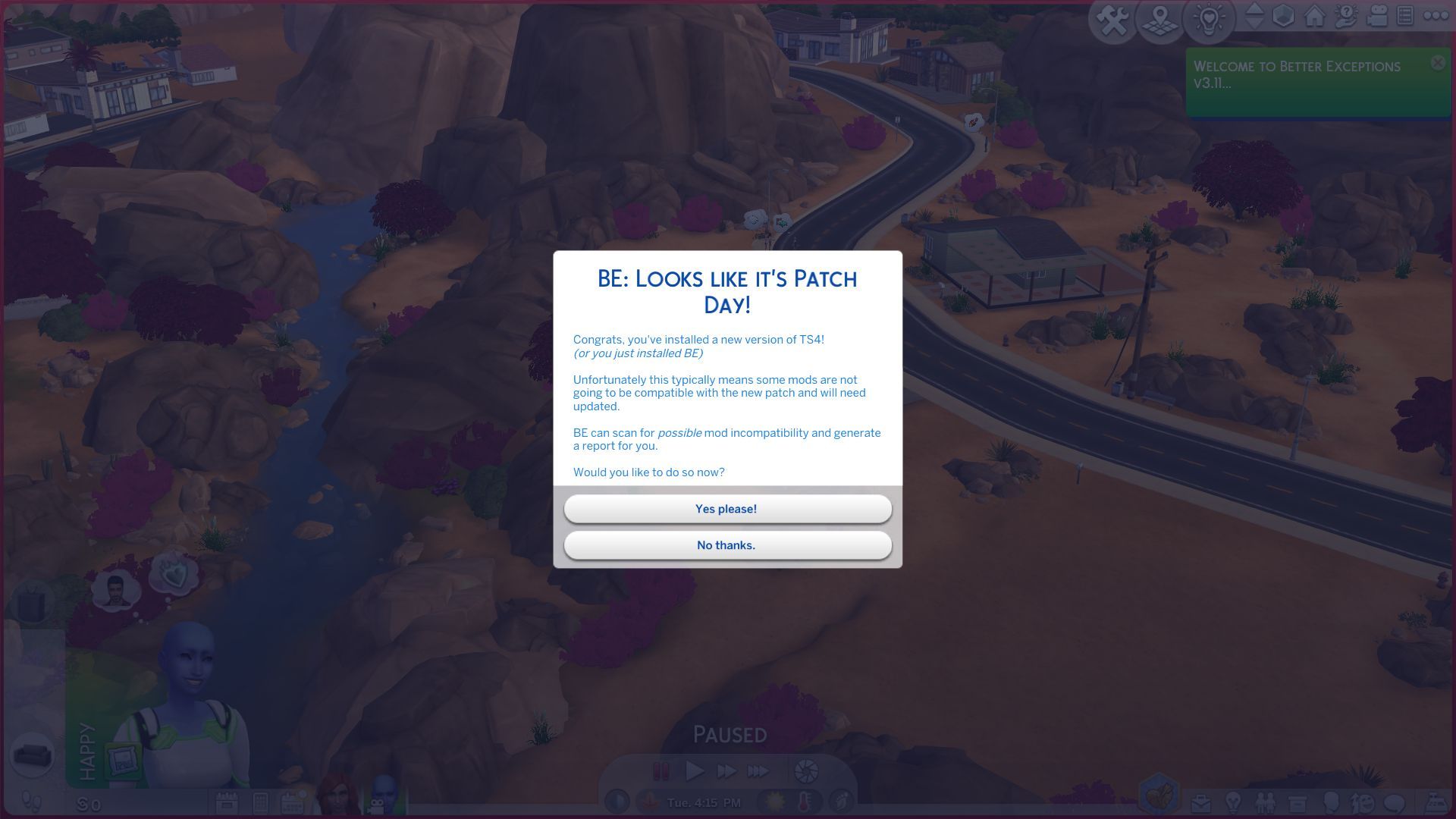
다른 어떤 작업도 하기 전에, 게임이 오류 메시지를 표시하거나 예상치 못한 이상한 동작이 발생하는 경우 신스 4 설치 및 모든 모드를 업데이트하는 것이 좋습니다.
심즈 4 정규 패치는 게임의 코드 일부를 자주 변경하여 새로운 콘텐츠가 작동하도록합니다. 이로 인해 사전 업데이트 코드에 의존하는 모드와 CC가 손상될 수 있습니다.
MCCC와 같은 큰 스크립트 모드는 거의 항상 업데이트해야하며, 게임이 업데이트 될 때마다 업데이트해야합니다. 하지만 때로는 업데이트가 예상치 못한 문제를 일으킬 수 있으며, 특정 범주의 사용자 정의 콘텐츠가 갑자기 모두 손상될 수 있습니다.
모든 스크립트 모드가 업데이트되었는지심즈 4 포럼이나 텀블러를 확인하세요.
손상된 사용자 정의 콘텐츠를 고치는 데 도움이되는 도구

| 도구 | 제작자 | 목적 |
|---|---|---|
| Better Exceptions | TwistedMexi | 이 프로그램은 게임에 LastException 오류 메시지가있을 때 알림을 제공합니다. 또한 어떤 파일이 문제를 일으키는 것으로 보이는지 알려주며 정확성의 추정치를 제공합니다. 예를 들어, CoolHair.Package이 문제 일 가능성이 75 %입니다. |
| Sims 4 Studio | Andrew and Orangemittens | 이 프로그램에는 공통 CC 문제를 업데이트하는 몇 가지 배치 수정이 포함되어 있습니다. 예를 들어, 특정 업데이트 이전에 제작 된 침대는 올바르게 작동하지 않으며, 배치 수정은 모든 영향을받은 CC를 식별하고 수정합니다. |
| Sims 4 Mod Manager | RaxDiam | 이 프로그램을 사용하면 쉽게 모드를 구성, 활성화, 비활성화 및 백업 할 수 있습니다. 파일이 손상되었는지 알려주지는 않지만 파일을 일일이 테스트하기 쉽게 파일을 삭제하지 않고도 한 번에 많은 CC를 끌어 올릴 수 있습니다. |
가장 흔한 손상된 CC 형식 및 해결 방법
다음은 가장 흔한 손상된 CC 형식 및 식별 및 해결 방법입니다.
누락 된 텍스처 또는 물음표 괴물
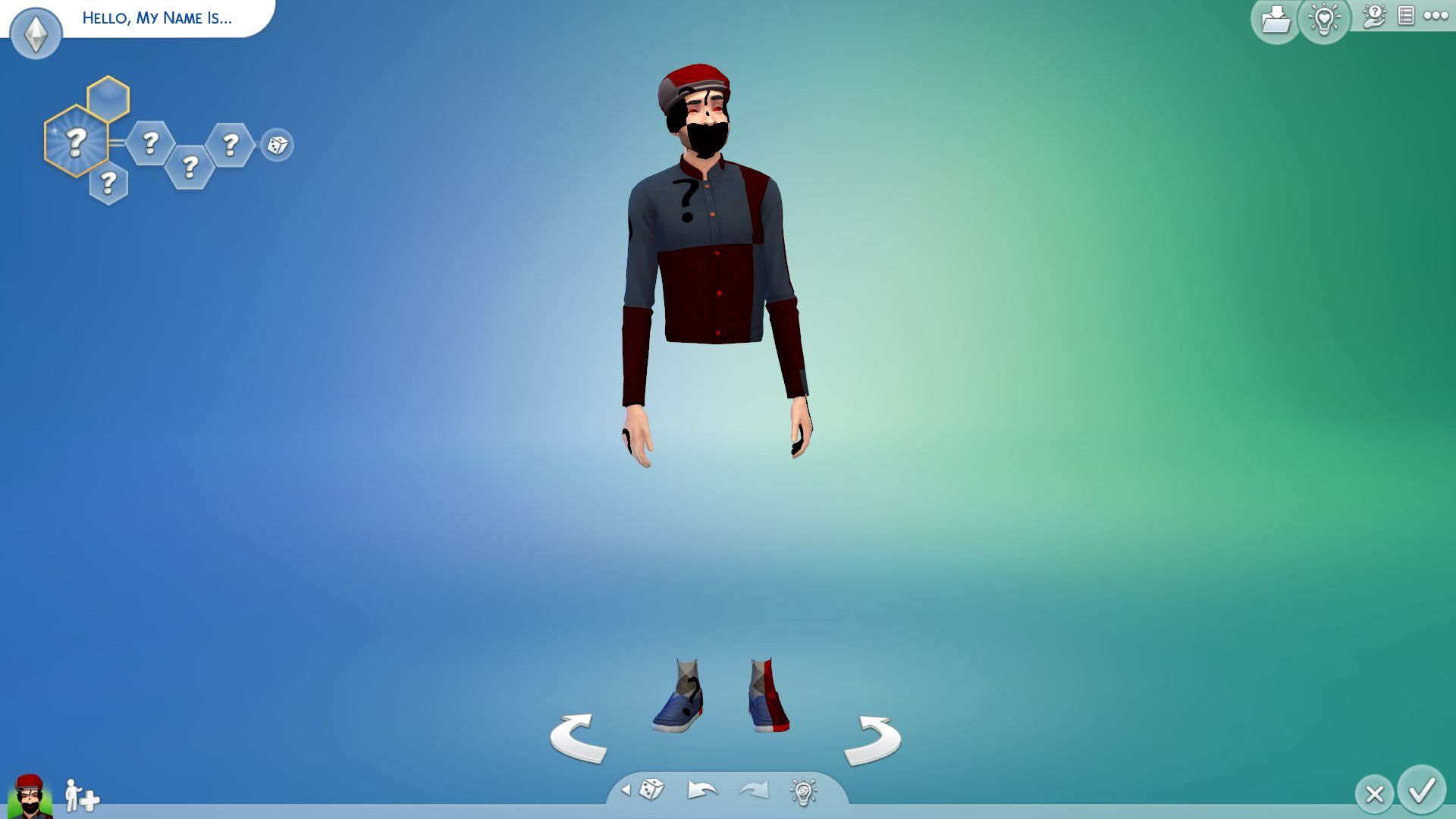
|
문제 |
원인 |
해결 방법 |
|---|---|---|
|
당신의 심은 검은색과 흰색 체크무늬 상자와 물음표로 덮여 있습니다. |
CAS 오브젝트의 텍스처에 문제가 있습니다. 메시 없이 재색상을 다운로드 했을 수 있으며, 게임에 소유하지 않은 DLC의 메시가 필요한 CC 조각일 수도 있습니다. 또는 일부 게임 파일이 업데이트로 인해 손상되었을 수 있습니다. |
최근에 다운로드 한 CC를 확인하세요. 인식하지 못하는 파일이 있다면 게임에서 제거하고 문제가 해결되는지 확인하세요. 다운로드 한 모든 CC에 메시가 있는지 확인하고 팩을 소유하지 않는지 확인하세요. 모든 것이 실패하면 Origin이나 EA 앱에서 게임을 복구하세요. |
누락 된 메시 또는 떠있는 머리
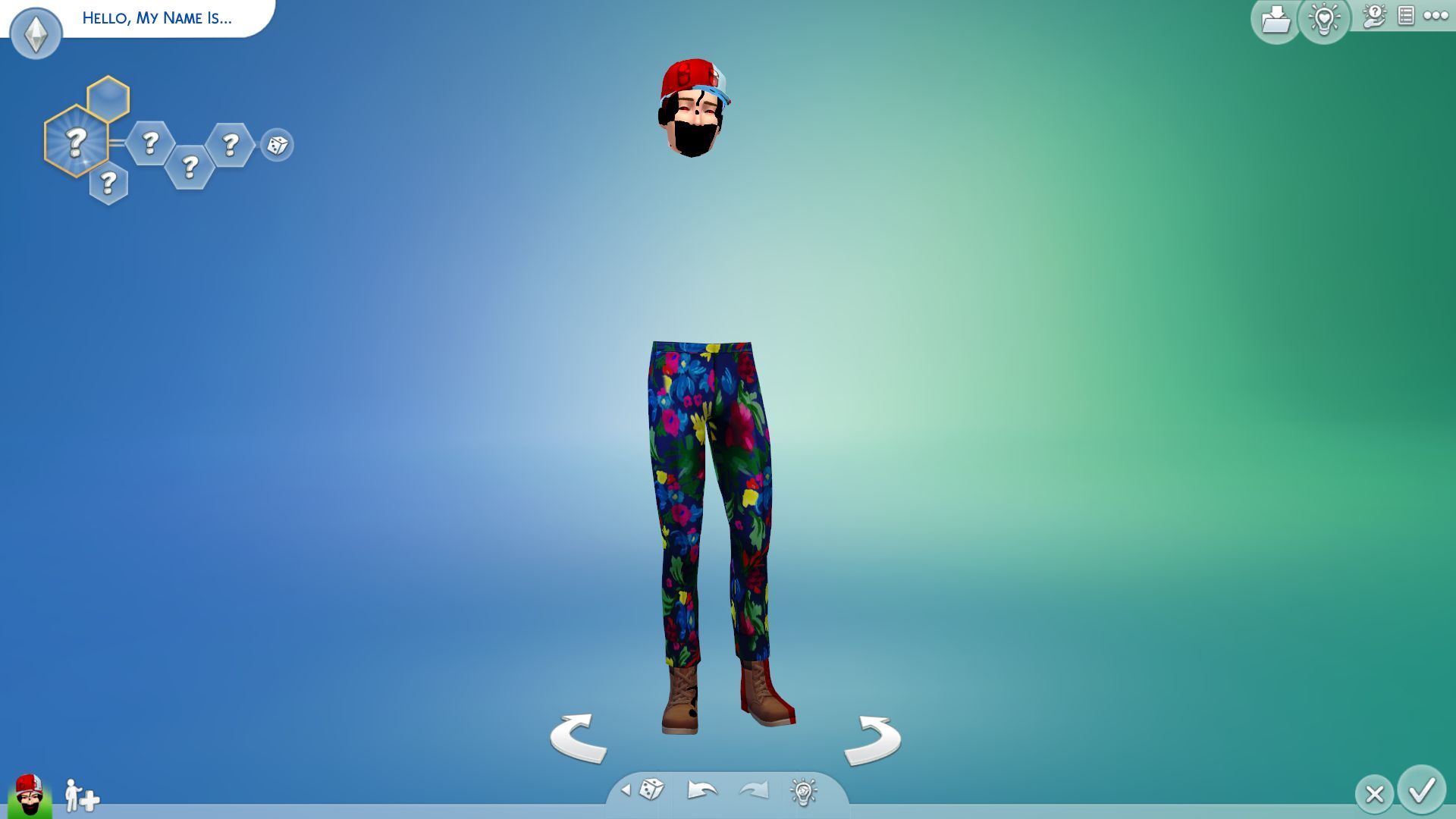
|
문제 |
원인 |
해결 방법 |
|---|---|---|
|
심의 일부가 사라졌습니다. 다리, 머리카락, 몸 또는 얼굴이 없을 수 있습니다. |
CAS 오브젝트의 메시에 문제가 있으며 게임에 표시되지 않습니다. 텍스처 문제와 마찬가지로 메시 파일이 누락되었거나 게임 손상이 발생할 수 있습니다. |
이에 대한 단계는 텍스처 문제와 동일합니다. 모든 CC에 메시가 있는지 확인하고 게임을 복구하는 것을 고려하세요. |
실행되지 않는 기능, 또는 예상한 대로 작동하지 않는 CC

|
문제 |
원인 |
해결책 |
|---|---|---|
|
CC 한 조각이 만든이가 말한 대로 작동하지 않습니다. 예를 들어, CC 침대를 다운로드했지만 심즈가 그 안에서 잠을 자지 않습니다. |
이런 일이 발생할 수 있는 두 가지 기본적인 이유가 있습니다. 첫 번째는 오브젝트가 제대로 작동하지 않는 경우입니다. 커스텀 콘텐츠는 모두 팬이 만든 것이기 때문에 때로는 버그가 있는 불완전한 상태로 출시될 수 있습니다. 또한, CC 제작자들은 새로운 패치에 대한 이전 오브젝트를 업데이트하지 않을 수도 있으므로 게임이 업데이트되면 오브젝트가 고장날 수 있습니다. 두 번째는 모드 간 충돌입니다. 게임 코드의 동일한 부분을 변경하는 두 개의 모드가 서로 충돌할 수 있습니다. 때로는 모드 중 하나가 작동을 멈출 수도 있고, 때로는 둘 다 동시에 작동하려고 하다가 예상치 못한 오류가 발생할 수도 있습니다. |
BetterExceptions 로그를 확인하여 문제의 원인이 될 가능성이 있는 파일을 확인하십시오. 그런 다음, Sims 4 Studio에서 해당 오브젝트에 대한 일괄 수정이 있는지 확인하십시오. 많은 일반적인 CC 오류는 간단한 일괄 수정으로 해결될 수 있습니다. 일괄 수정이 없는 경우, 최근에 다운로드한 모드 또는 구매한 Build/Buy CC를 제거하고 문제가 해결되는지 확인하십시오. |
오류를 일으키는 CC, 또는 원하지 않는 작동을 하는 CC

|
문제 |
원인 |
해결책 |
|---|---|---|
|
심즈나 게임 월드가 원하지 않는 동작을 시작합니다. UI가 오작동하거나 월드를 로드하려고 하면 흰 화면만 나옵니다. |
CC가 제대로 작동하지 않는 경우와 마찬가지로, 의도한 대로 작동하지 않거나 업데이트되지 않은 커스텀 콘텐츠일 수 있으며 다른 요소와 충돌할 수도 있습니다. |
다시 말하지만, CC가 제대로 작동하지 않는 경우와 동일한 방법으로 해결할 수 있습니다. 예외를 확인하고 가능한 경우 일괄 수정을 적용하거나 컨텐츠를 하나씩 확인하십시오. |
광고와 다른 CC, 또는 프로모션 게시물과 다른 모습의 CC
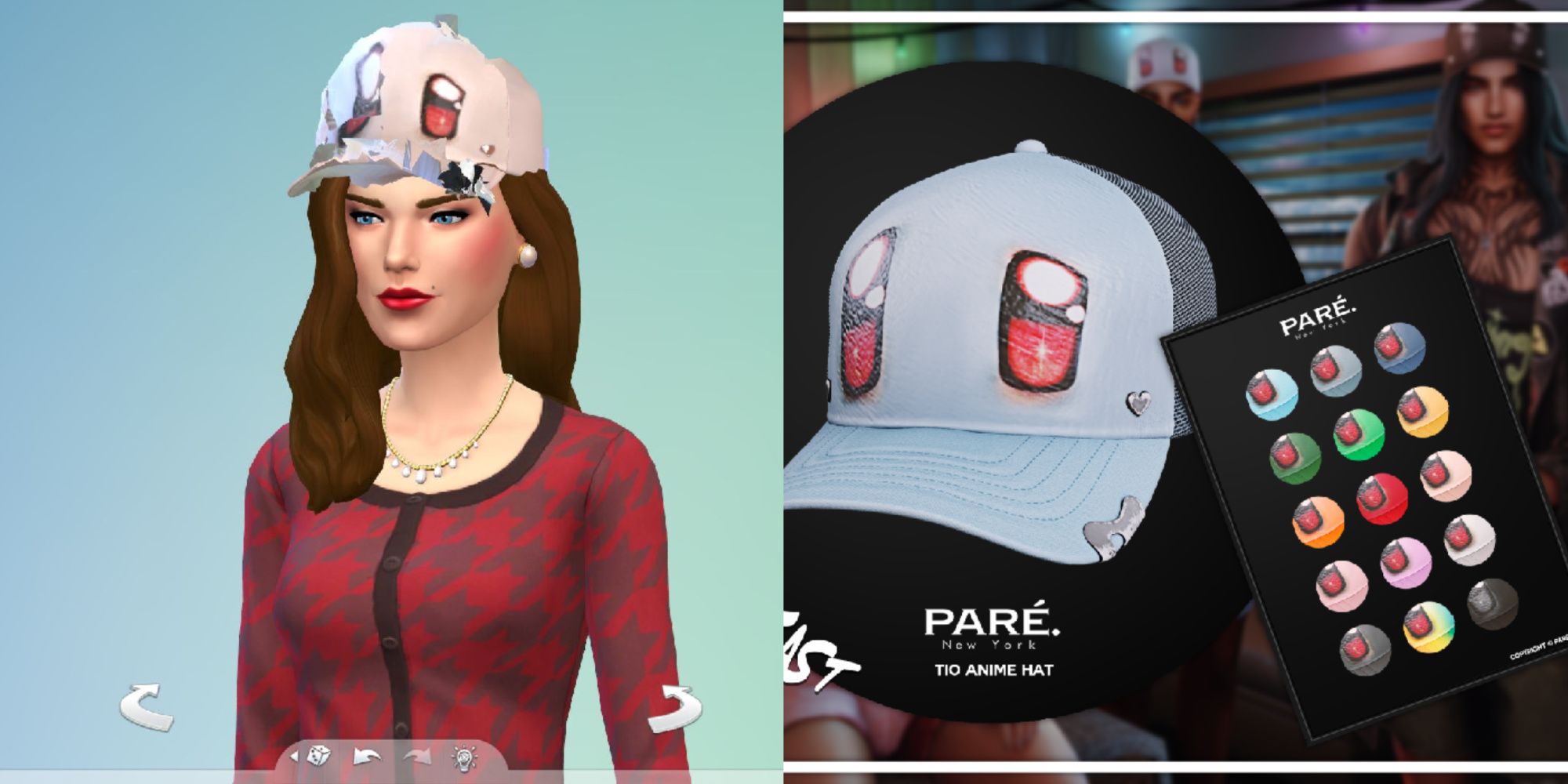
|
문제 |
원인 |
해결책 |
|---|---|---|
|
다운로드한 CC가 미리보기 이미지와 같지 않은 모습입니다. |
오래된 기기에서 플레이하는 경우, CC가 미리보기와 다른 이유는 사양 문제일 수 있습니다. HQ Mod와 같은 것과 함께 사용하도록 설계된 CC를 다운로드했지만 해당 모드를 다운로드하지 않았다면 문제가 발생할 수 있습니다. 또는, 이미지가 Reshade나 사진 편집기와 같은 사후 처리 소프트웨어를 사용하여 완전히 대표적이지 않을 수 있습니다. |
커스텀 콘텐츠를 다운로드하기 전에 게시물을 주의 깊게 확인하십시오. 설명을 확인하고 필요한 모드를 빠뜨리지 않았는지 확인하십시오. CC를 다운로드하기 전에 – 특히 돈을 지불하는 경우 – 제작자를 신뢰할 수 있는지 확인하십시오. 재정립된 컨텐츠에 대한 평판이 좋은 유명한 모드 사이트를 이용하십시오. |
예방적인 연습 좋은 사용자 정의 콘텐츠 위생

모드 폴더를 정리하세요문제를 일으키는 것을 알고 있는 것을 쉽게 찾을 수 있습니다
- 제작자별 정리 – ‘제작자이름’이라고 된 폴더를 만들고 그들이 만든 모든 것을 넣으세요.
- 카테고리별 정리 – 게임이 제시하는 모든 카테고리에 대해 별도의 폴더를 만드세요.
- 테마 또는 분위기별 정리: 예를 들어, Cottagecore CC용 폴더나 고스 코스튬용 폴더를 만들 수 있습니다.
50/50 방법

마지막 수단으로, 게임 폴더에 있는 것 중에 고장난 것이 있고 고치는 방법을 찾을 수 없는 경우, 항상 50/50 방법을 사용할 수 있습니다. 50/50 방법은 CC를 두 더미로 나누고 게임에서 절반의 CC를 제거하는 것입니다. 이를 반복하여 문제를 좁히고 게임을 빠르게 다시 시작할 수 있습니다.
모드 관리자 또는 모드 폴더로 이동하세요. Mods 폴더에서 CC의 50%를 비활성화하세요. 모드 관리자를 사용하는 경우 수동으로 진행하는 경우에는 데스크탑의 폴더로 이동하세요.
새로운 저장 파일을 시작하고 게임을 조금 플레이하세요. 지금까지 발생한 오류가 있는지 확인하세요. 예를 들어, 유아에게 먹이를 주지 못하게 만드는 버그가 있는 경우, 유아가 있는 가족을 만들고 시뮬레이션 캐릭터가 그들에게 먹이를 주려고 해보세요.
오류가 발생하지 않는다면, 좋습니다! 방금 비활성화한 것 중에서 문제 파일이 어딘가에 있다는 것을 알게 되었습니다. 비활성화한 것 중 절반을 가져와서, 게임에 다시 넣으세요. 이를 반복하면 문제를 한 폴더로 좁힐 수 있고, 게임이 잘 작동하는 데에 도움을 줄 수 있습니다.
만약 오류가 계속 발생한다면, 모드 폴더에서 모든 것을 제거하고 데스크탑에 옮긴 것을 모드 폴더로 다시 넣으세요. 이를 반복하여 문제를 좁히세요. 문제가 계속 발생한다면, 게임 업데이트를 기다리거나 저장 파일을 재설정해야 할 수도 있습니다.
CC를 50/50하는 것은 지루할 수 있지만, 게임 폴더를 충분히 잘 정리했다면 최대 몇 시간 안에 문제를 찾을 수 있어야 합니다.
다음: 더 나은 게임 플레이를 위한 최고의 심즈 4 모드팩 및 CC 스태프 팩
- 메시 – 이것은 게임에서 보이는 3D 모양으로, 본질적으로 프레임워크입니다. Blender와 같은 3D 편집 프로그램에서 내보낸 CC 조각을 열면 아이템과 같은 형태를 가진 흰색 객체를 볼 수 있습니다. 이것이 메시입니다.
- 텍스처 – 이것은 메시 주위로 구부러진 평면 이미지입니다. 일부 텍스처와 패턴을 제공합니다. 티셔츠의 게임 주제, 금속의 광택 또는 테이블의 목재 등 모두 텍스처입니다. 바닥, 벽 및 지형 페인트도 텍스처입니다. 심즈의 피부, 머리카락 및 눈 색상도 텍스처입니다. 기존 메시에 대한 새로운 텍스처는 일반적으로 리컬러라고 합니다.
- 코드 – 이것은 객체와 관련된 게임에 대한 지시사항입니다. 이 메시가 셔츠, 테이블 또는 말인지 게임은 알 수 없습니다. 알려주지 않으면 안됩니다. 대부분의 사용자 정의 콘텐츠에는 많은 코드가 없습니다 – 그냥 게임에 어느 카테고리에 넣을지 알려주는 조각입니다.